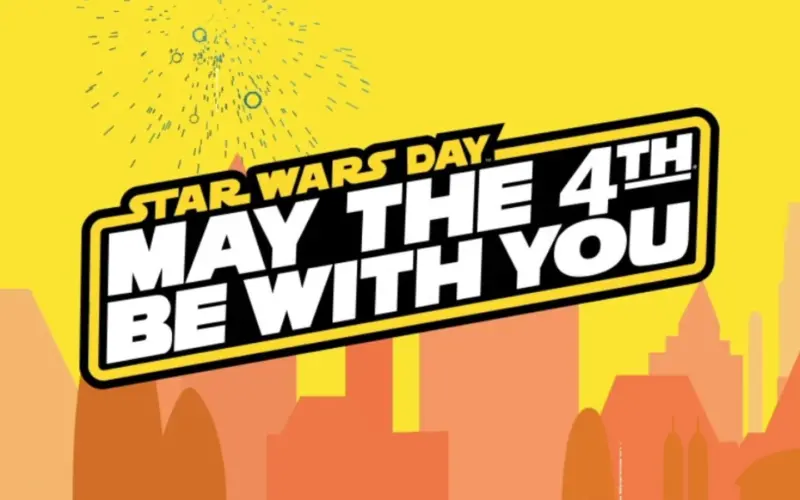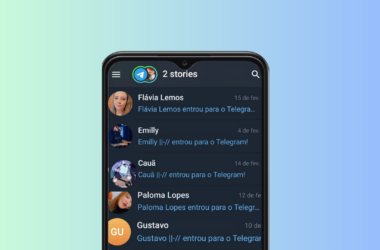Índice
- Encontre e junte contatos duplicados
- Exclua contatos que não precisa mais
- Sincronize os seus contatos
- Edite o nome dos contatos
- Preencha os detalhes dos seus contatos
- Faça grupo de contatos
- Favorita os contatos mais úteis
- Exporte os seus contatos
- Importe contatos de outras fontes
- Faça o backup dos contatos
- Atualize as configurações de salvamento automático
Apesar dos avanços tecnológicos que prometem dinamizar cada vez mais nossas relações sociais, o e-mail segue sendo a principal forma de comunicação digital, principalmente no quesito profissional. E por falar em praticidade, o Gmail encontra-se como um titã das plataformas de mensagens eletrônicas, carregando nas costas 1,5 bilhão de usuários ativos globalmente, detendo a alcunha de maior serviço de e-mail e contatos do mundo.
Diante da necessidade do e-mail em nossas atividades, é primordial ter todos os seus contatos corretos e bem organizados para não cometer o erro de confundir os destinatários. Até mesmo, essa organização é chave para agilizar qualquer mensagem que você tenha que enviar.
E sendo uma plataforma do próprio Google, esta tarefa não é uma tremenda dor de cabeça. Para isso, o Showmetech ensina dez dicas infalíveis para organizar seus contatos do Gmail de um jeito assertivo para qualquer necessidade. Confira abaixo:
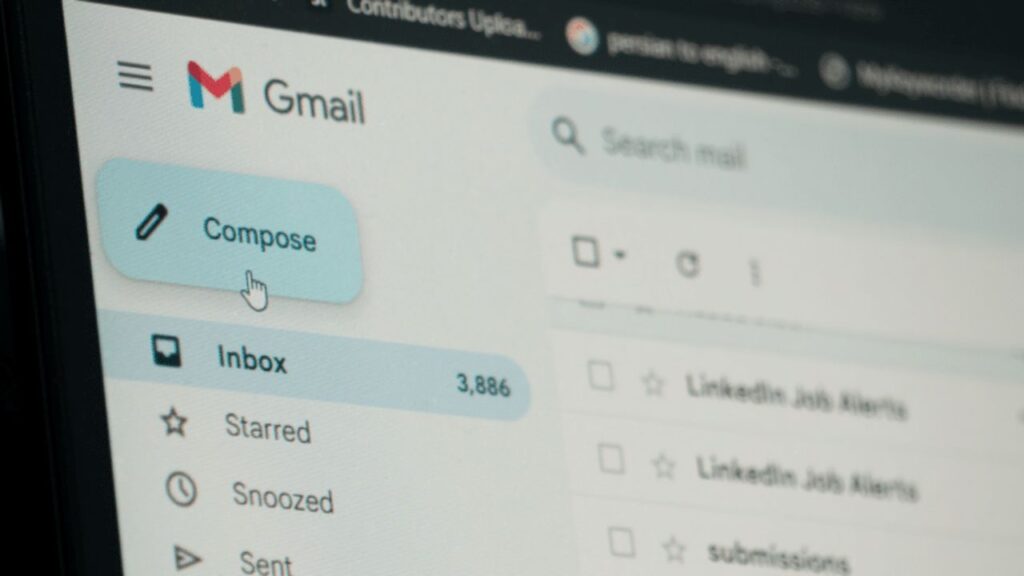
Encontre e junte contatos duplicados
Por diversas questões, uma mesma pessoa pode estar salva no seu Gmail com dois ou mais contatos no seu servidor. Seja por acidente ou por uma falha que ocasionou essa duplicata, qualquer usuário consegue encontrar e mesclar tais contatos do Gmail iguais.
Para isso, no menu lateral do seu Gmail, há a opção Mesclar, que desempenha essa curadoria de possíveis cópias do mesmo contato do Google, com base no mesmo e-mail, mesmo nome e/ou sobrenome etc. Após essa análise, caso você conteste contatos realmente duplicados, basta finalizar clicando novamente em “Mesclar”.
Caso todas as opções dos contatos do Gmail que apareceram na tela sejam de fato cópias, o usuário pode agilizar o processo apertando o botão “Mesclar tudo”; caso haja ressalvas, o menu “Dispensar” excluirá individualmente a exceção, organizando seu Gmail e liberando espaço, logo de quebra.
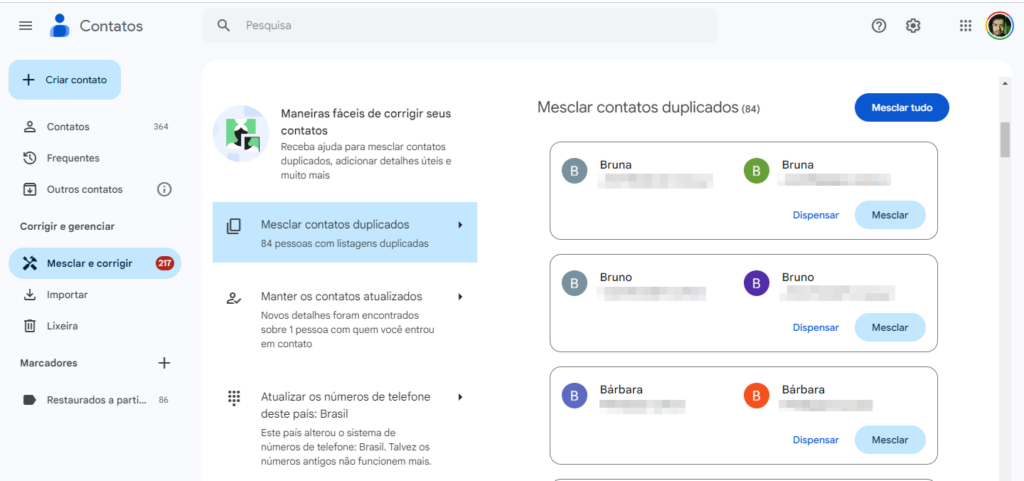
Exclua contatos que não precisa mais
Outra forma de organizar o Gmail é excluir os contatos nos quais você não utiliza mais, ou que, de alguma forma, não sejam importantes para suas atividades. Endereços de spam podem ser salvos automaticamente entre seus contatos do Google, ora outros que simplesmente não atendem mais suas necessidades. Para isso, esse processo mais manual deve ser bem pensado e crucial.
Para excluir um único contato desejado:
- Clique no contato no canto superior direito;
- Aperte a opção “Excluir”.

Para apagar dois ou mais:
- No celular, pressione um dos contatos e depois selecione os demais. No Computador, passe o mouse no ícone da foto do contato e aperte o quadradinho que aparecer;
- Depois de selecionar, clique nos três pontinhos no canto superior direito;
- Aperte “Excluir”;
- Confirme a ação clicando em “Mover para Lixeira”.

Caso queira deletar todos os contatos:
- No celular, pressione um dos contatos e depois selecione os demais. No Computador, passe o mouse no ícone da foto do contato e aperte o quadradinho que aparecer;
- Aperte a seta que encontra-se ao lado do quadrado do canto de cima da aba de “Contatos”, e selecione a opção “Todos”
- Todos os contatos automaticamente serão marcados. Com isso, vá aos três pontinhos no canto superior direito;
- Selecione a opção “Excluir”;
- Confirme a ação clicando em “Mover para Lixeira”.

Vale lembrar que assim que excluídos, os contatos do Gmail ficam armazenados na Lixeira e são deletados permanentemente após 30 dias. Se depois de algum tempo bater aquele arrependimento, você pode recuperar o contato clicando, no espaço da Lixeira, em “Recuperar”. Para mais de um, ao invés de tocar, você pressiona e clique nos outros, depois clica em “Mais” e finaliza em “Recuperar”. Já recuperar todos, você somente clique na opção “Mais”, “Selecionar Todos” e “Recuperar”, em seguida.
Sincronize os seus contatos
Um outro ponto importante para organizar seus contatos do Gmail é ativar a sincronização automática com outros dispositivos e contas. Desta forma, você evita de duplicar seus contatos e apagar contatos que não deveria. Caso não esteja ativada, não é possível, por exemplo, recuperar contatos do Google movidos para Lixeira.
Caso tenha um Android, seu caso é mais seguro, afinal os Contatos do Google já vêm sincronizados com os Contatos do sistema operacional. Para o iOS, os usuários têm que seguir um passo-a-passo:
- Vá em “Ajustes”;
- Desça e encontre a opção “Senhas e Contas”
- Clique em “Adicionar conta” e selecione a logo do Google
- Você será levado para a tela da conta do Gmail, faça o login de sua conta Gmail e aperte “próximo” para dar continuidade;
- Quando o processo for autorizado, termine clicando em “Salvar”;
- Em seguida, habilite os “Contatos” na lista para sincronizar os contatos;
- Termine clicando em “Salvar” no canto superior direito.
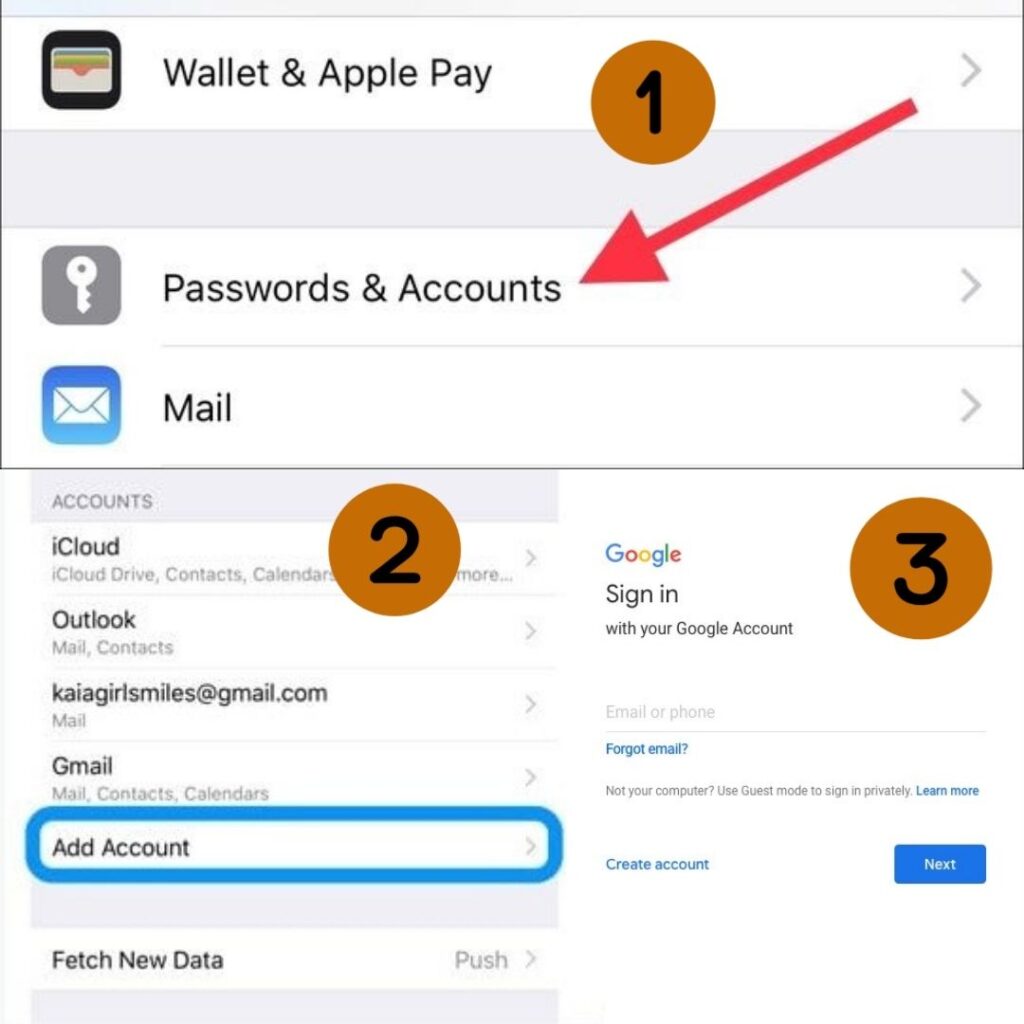
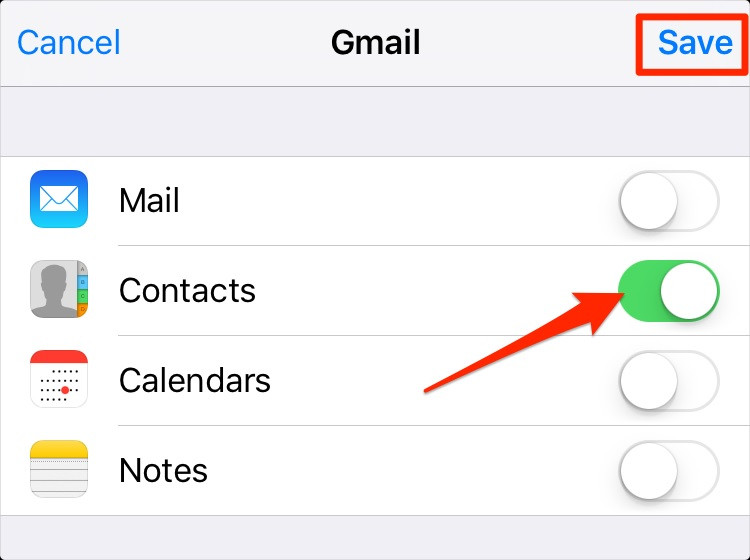
Os Contatos do Google também atuam como uma nuvem, portanto é mais que válido salvar todos os seus contatos pelo aplicativo sincronizado pela sua conta como uma forma de prevenir perda desses dados caso seu celular seja roubado, perdido ou quebrado.
Edite o nome dos contatos
Após juntar duplicatas e excluir contatos indesejados, outro grande passo manual envolve editar o nome dos seus contatos do Gmail.
Contatos que tenham somente o nome ou o sobrenome listados (ou antigos), contatos enviados a você que foram automaticamente salvos na sua caixa, ou funções em empresas no qual a pessoa não trabalha mais devem ser editados corretamente para melhorar sua dinamicidade.
Para alterar isso e organizar seus contatos do Gmail, no aplicativo Contatos:
- Selecione o contato desejado e clique em “Editar”;
- Altere o que precisar e depois clique em “Salvar”.

Preencha os detalhes dos seus contatos
Ainda no campo de editar seus contatos do Google, outra dica para organizar o Gmail é preencher mais os campos dos seus contatos, pelo menos aqueles mais estratégicos e frequentes.
Quando clicar em “Editar”, use as seções marcados por “+” e preencha mais dados que possam ser úteis terem fácil acesso, como endereço e a data de aniversário – com essas informações, outros serviços do Google, como o Google Agenda e o Google Maps, neste caso, ficam sincronizados com o contato automaticamente.
Contatos com apenas o e-mail ou o telefone, é aconselhável possuir os dois para alguma urgência. Quanto mais, melhor.

Faça grupo de contatos
Você sabia que é possível categorizar os seus contatos do Gmail? Ao invés de vasculhar sua lista de contatos de cima para baixo, você pode economizar tempo criando grupos e classificando-os de acordo com seus agrupamentos.
Grupo da firma, contatos de agências, grupo do setor… a possibilidade é extensa e vai de acordo com sua necessidade e rotina. Veja abaixo:
- Clique no sinal “+” em “Marcadores”, na barra lateral esquerda;
- Digite o nome e descrição que queira nomear o rótulo;
- Finalize em “Criar”.

O novo grupo ficará posicionado no menu lateral abaixo de “Marcadores” no computador, enquanto no celular aparece na parte superior da página de um contato.
Para adicionar seus contatos manualmente que pertencerão à categoria, no computador, o processo é muito fácil: arraste o e-mail segurando com o botão esquerdo do mouse e jogue no marcador.
Para o celular, há mais etapas:
- Pressione o e-mail escolhido;
- Aperte os três pontinhos localizados no canto superior direito;
- Selecione “Mover para”;
- Clique no seu marcador, que sempre ficará abaixo da opção “Promoções”.

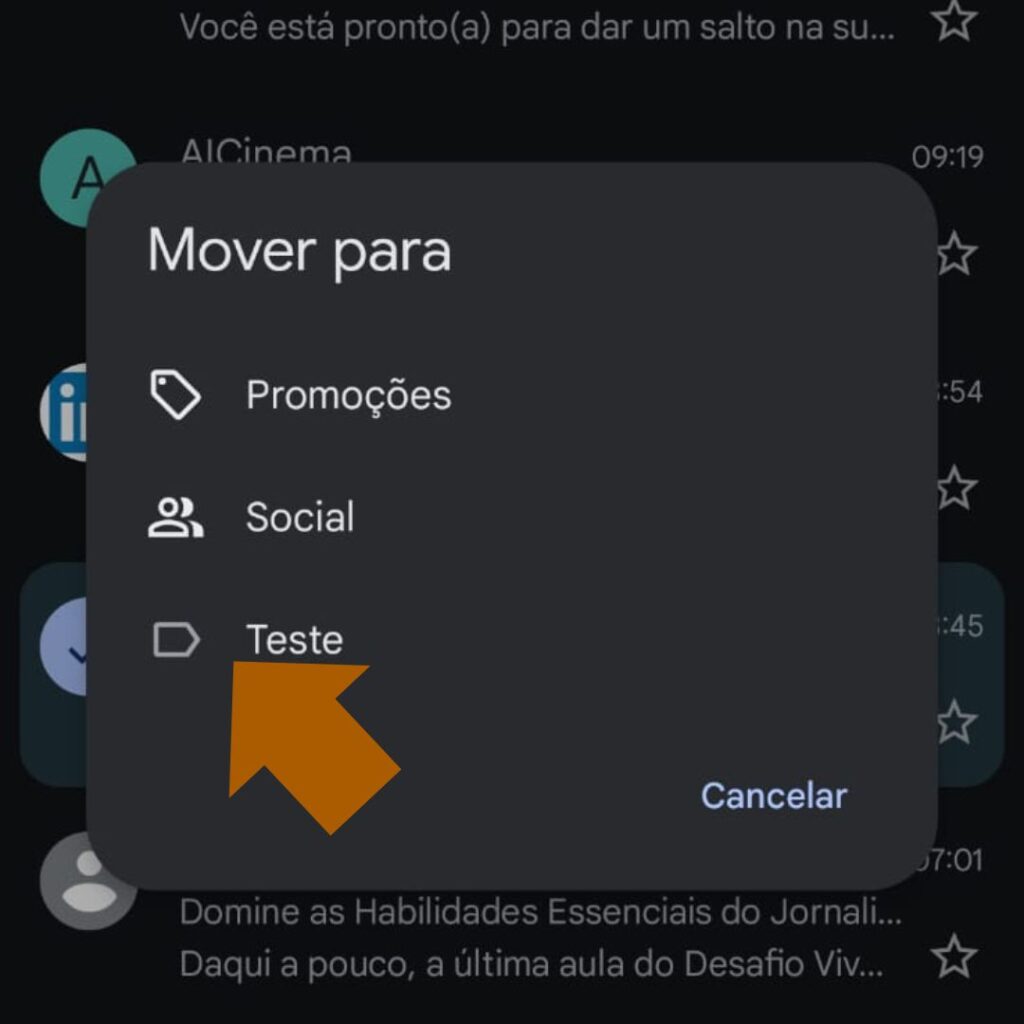
O novo grupo ficará posicionado na parte superior da página de um contato.
Favorita os contatos mais úteis
Caso tenha poucos contatos do Gmail importantes e não sente a necessidade de criar rótulos para seus contatos do Google, há a possibilidade de favoritar tais contatos para que os mesmos sejam os primeiros de sua lista. Para celulares Android, os contatos favoritos ficam sempre em evidência no aplicativo.
Para favoritar no celular e no PC, basta somente clicar no ícone da estrela. No computador, o ícone encontra-se na esquerda do contato, já no celular a estrela aparece no canto direito do contato. Para acessar o campo de favoritos, tanto no celular quanto no computador, é só apertar a seção “Com Estrela” localizado no menu lateral.

Exporte os seus contatos
Agora com seus contatos do Gmail elencados e preenchidos, que tal salvar estes contatos organizados em uma área mais segura? Exportar seus contatos é um caminho bem importante como uma via segura para caso imprevistos infelizes aconteçam. A exportação também possibilita migrar todos seus contatos do Google para outros serviços de e-mail, poupando da tarefa manual de adicionar um por um.
O download de todo o histórico do e-mail será feito como um arquivo CSV ou VCard – não estranhem a nomenclatura estranha. Para exportar os contatos do Gmail pelo computador:
- Selecione um contato ou vários marcando as caixas ao lado dos nomes dos contatos selecionados. Se, no caso, for todos, há uma opção presente no canto superior esquerdo, em “Ações de seleção” e, em seguida, “Todos”.;
- Após selecionar os contatos do Google desejados para exportação, no canto superior direito, clique na seta apontada para cima;
- Selecione a opção CSV do Google e Termine em “Exportar”


Pelo Android:
- Abra o aplicativo e ache a opção “Corrigir e Gerenciar” na parte de baixo da tela e clique;
- Depois, aperte “Exportar para o arquivo”;
- Defina qual conta do Google que deseja exportar os contatos do Gmail ou se prefere exportar no próprio dispositivo;
- Escolhendo a conta do Google, clique em “Exportar”;
- Finalize em “Salvar” com os dados dos contatos do Gmail armazenados no Google Drive da conta escolhida, automaticamente em formato .vcf.

Importe contatos de outras fontes
Seguindo em frente, outro passo que você deve fazer para organizar os contatos do Gmail é concentrar todos seus contatos em um único lugar: caso tenha fontes em outros aplicativos, importe-os no Google. Facilite seu trabalho e deixe mais rico sua planilha de contatos. Para tanto, é preciso que você tenha baixado os contatos que serão importados ao Gmail em formato CSV, tudo bem?
Para computador:
- No canto superior esquerdo, basta você clicar em “Importar”, abaixo da categoria “Corrigir e Gerenciar”;
- Despeja o arquivo no formato CSV ou VCard.

Pelo celular:
- No aplicativo Contatos, no canto inferior direito, clique em “Corrigir e Gerenciar”;
- Clique depois em “Importar do Arquivo”;
- Escolha a conta Google que receberá a importação ou salve-a no dispostivo em “Dispositivo”;
- Selecione o arquivo já baixado em CSV. Para dinamizar o processo, é aconselhável que o arquivo já esteja armazenado no Google Drive de qualquer conta Google – pois dá para acessá-lo no canto superior da tela em “Procurar arquivos em outros apps”. Mas não tem problema caso o arquivo não esteja no Google Drive: no ícone de três linhas, localizado no canto superior esquerdo da tela, é possível encontrá-lo no cartão SD do telefone e no próprio dispositivo.
- Clique em “Salvar” para finalizar.

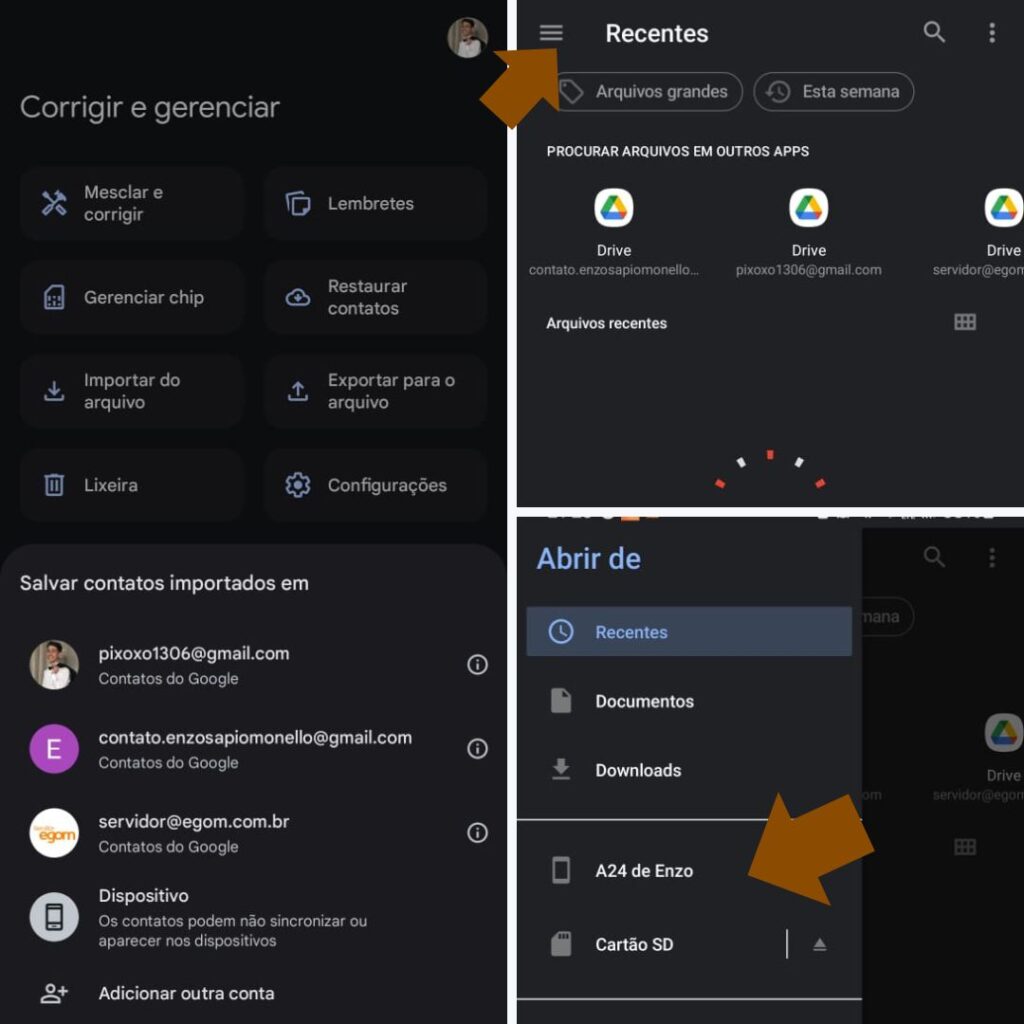
Faça o backup dos contatos
Com seus contatos do Gmail organizados após muito trabalho, vamos garantir que a lista final de todos seus contatos não fique somente na nuvem – apesar de ser um ótimo caminho de proteção.
Para realizar seu backup, na sua Google Conta:
- No canto superior direito, clique em “Dados e Privacidade”;
- Rolando mais para baixo da seção, ao ver o menu “Fazer o download ou excluir seus dados”, aperte o botão “Fazer Download dos seus dados”;
- O Google automaticamente vai te redirecionar ao Google Takeout e pedir para você selecionar os dados a serem baixados de todas os aplicativos Google. No caso, somente selecione o seu e-mail.

Atualize as configurações de salvamento automático
Por fim, garanta que a organização dos contatos do Gmail tenha sempre um backup automático na nuvem, poupando o tempo manual que seria gasto.
No Android, é possível ativar e desativar o recurso em:
- Menu “Corrigir e Gerenciar”
- Depois, “Configurações”;
- Selecione a opção “Configuração de Sincronização de Contatos do Google”;
- Escolha a conta Google desejada;
- Selecione “Status da Sincronização” e ative o opção
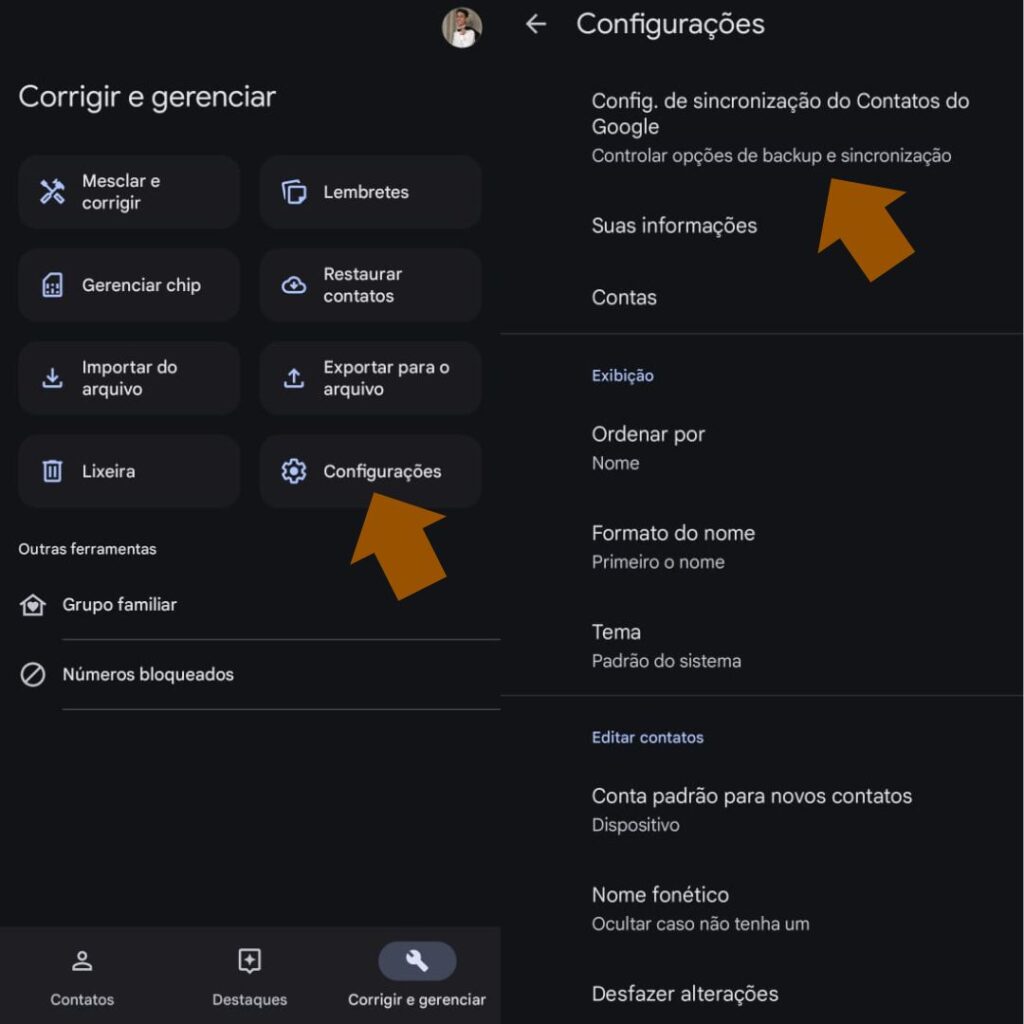

Já no PC, não há a possibilidade de salvar automaticamente o backup. Porém, uma vez que o backup automático é autenticado pelo celular, toda a conta do Gmail fica salvo na nuvem, então não precisa se preocupar em novamente organizar seus contatos do Gmail!
Veja também
Fontes: Make Use Of; Contact Book; Google Support; Statista